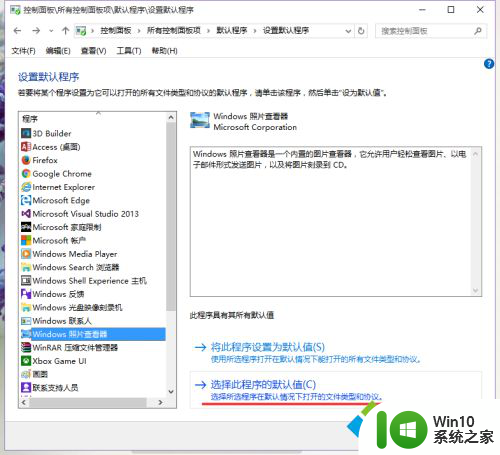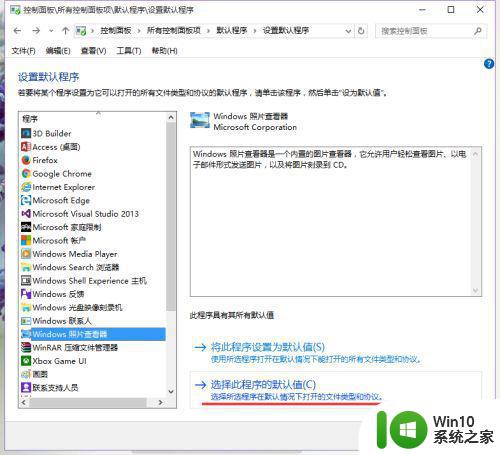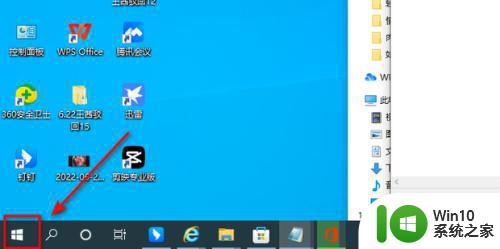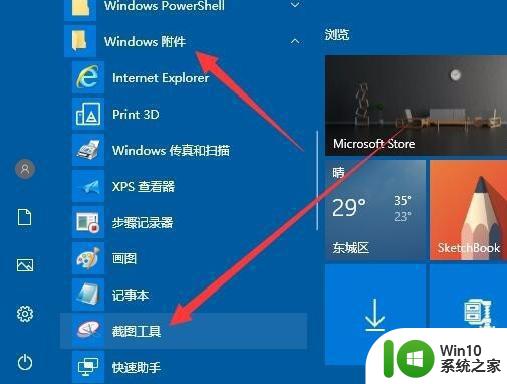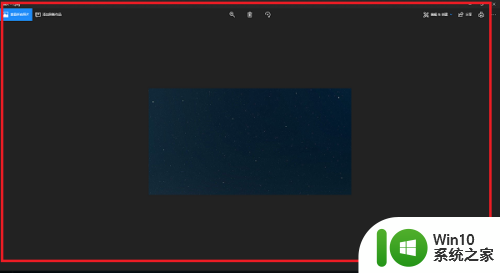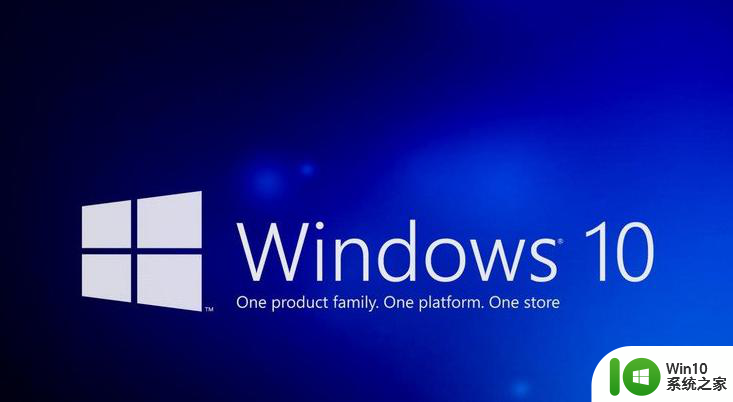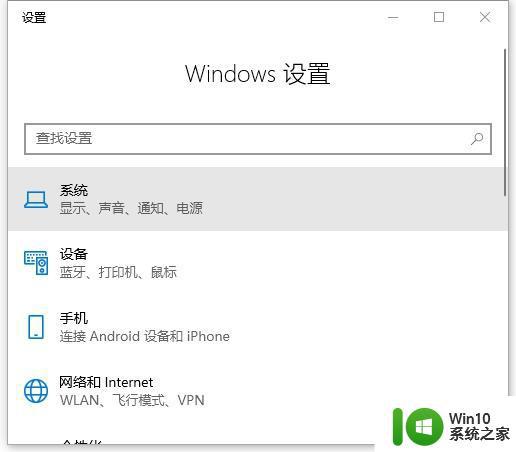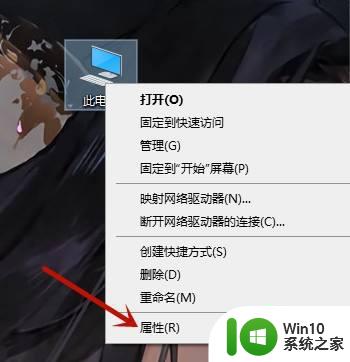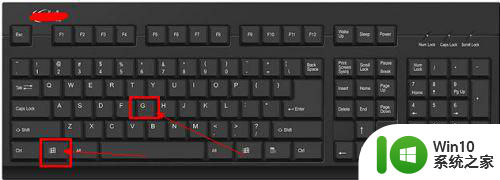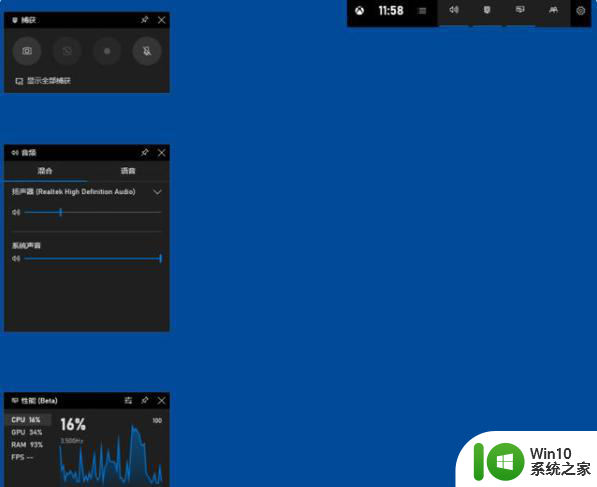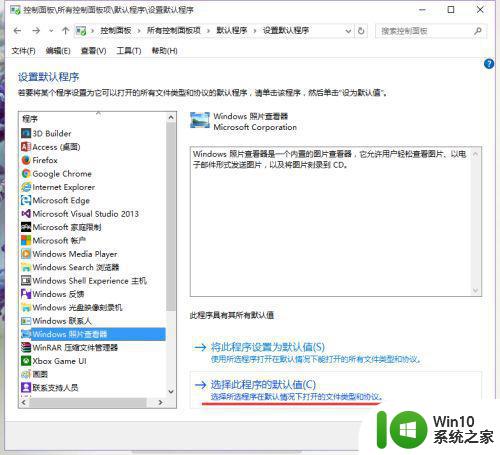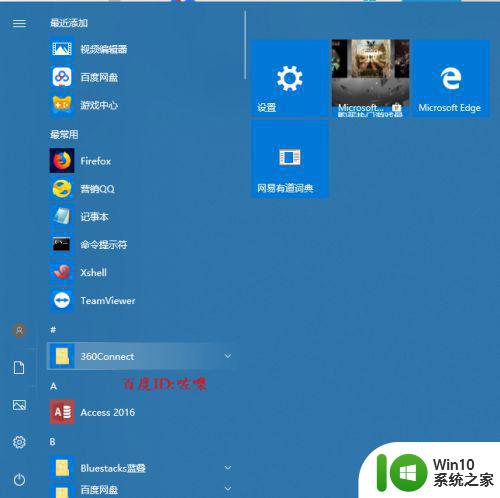window10系统自带看图工具在哪 window10看图工具怎么调出来
很多用户在官方window10电脑上想要查看一些图片时,可以选择通过系统自带的看图工具来打开,同时也能够通过window10系统看图工具对图片进行简单的编辑,非常的方便快捷,可是window10系统自带看图工具在哪呢?下面小编就来告诉大家window10系统自带看图工具打开操作方法。
具体方法:
1、打开控制面板下的默认程序,设置默认程序,找到windows照片查看器,可以看到他默认打开的图片格式是.tiff和.tif。
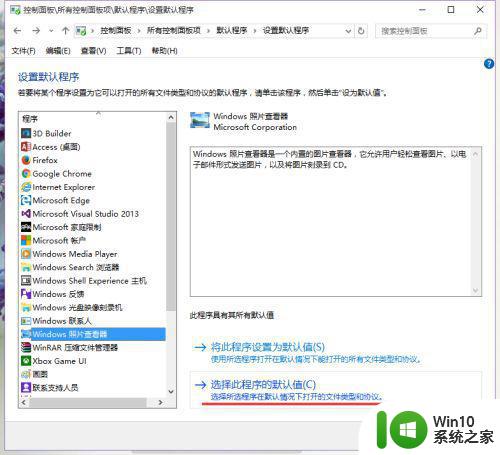
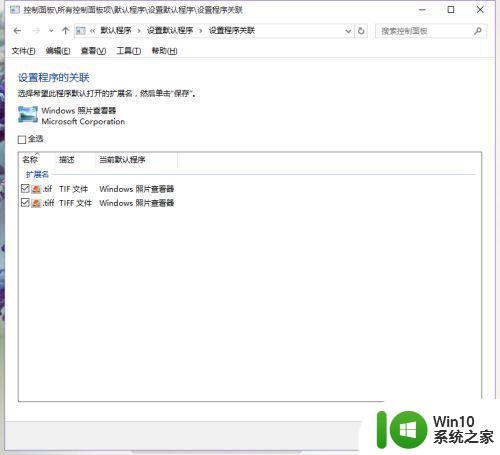
2、按Win+R打开运行,输入regedit打开注册表编辑器;
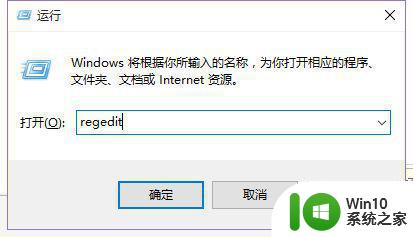
3、展开: HKEY_LOCAL_MACHINESOFTWAREMicrosoftWindowPhoto ViewerCapabilitiesFileAssociations ;
在右侧新建“字符串值”,将新建值名称改为要关联的文件扩展名,比 如“.jpg”、“png”等等,数值数据填写为“PhotoViewer.FileAssoc.Tiff”。
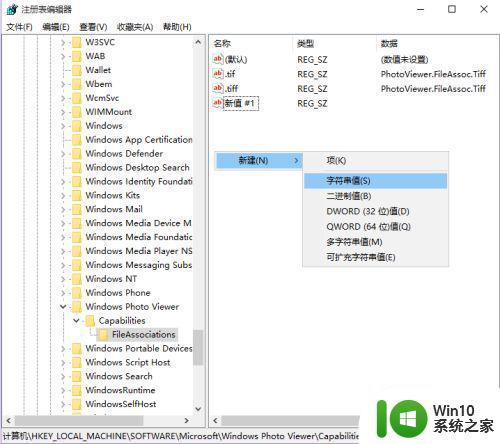
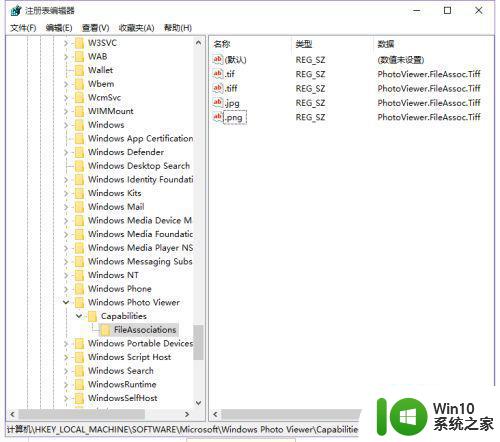
4、现在你打开图片的时候打开方式就有windows照片查看器了。
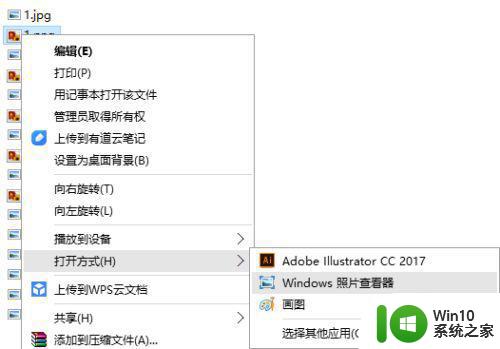
以上就是小编给大家介绍的window10系统自带看图工具打开操作方法了,如果你也有相同需要的话,可以按照上面的方法来操作就可以了,希望能够对大家有所帮助。